I verden av netthandel er en profesjonell og tiltalende nettside avgjørende for å tiltrekke og beholde kunder. En viktig del av dette er sidene som gir informasjon, tilbyr kontaktmuligheter og styrker kundenes tillit. I denne opplæringen vil du lære hvordan du enkelt og effektivt kan opprette sider i Shopify. Alle trinnene vil bli forklart klart og forståelig, slik at du kan optimalisere Shopify-butikken din.
Viktige funn
Du vil lære hvordan du:
- Kan raskt opprette sider som for eksempel om oss og kontaktsider,
- Kan redigere innholdet på sider,
- Kan angi synlighetsinnstillinger for sider.
Trinn-for-trinn-veiledning
1. Oversikt over blogginnlegg
Før vi dykker ned i hvordan du oppretter sider i Shopify, ta en rask titt på området for blogginnlegg. Disse finner du i Shopify-Dashboard under Blogginnlegg. Her kan du se alle dine tidligere innlegg.
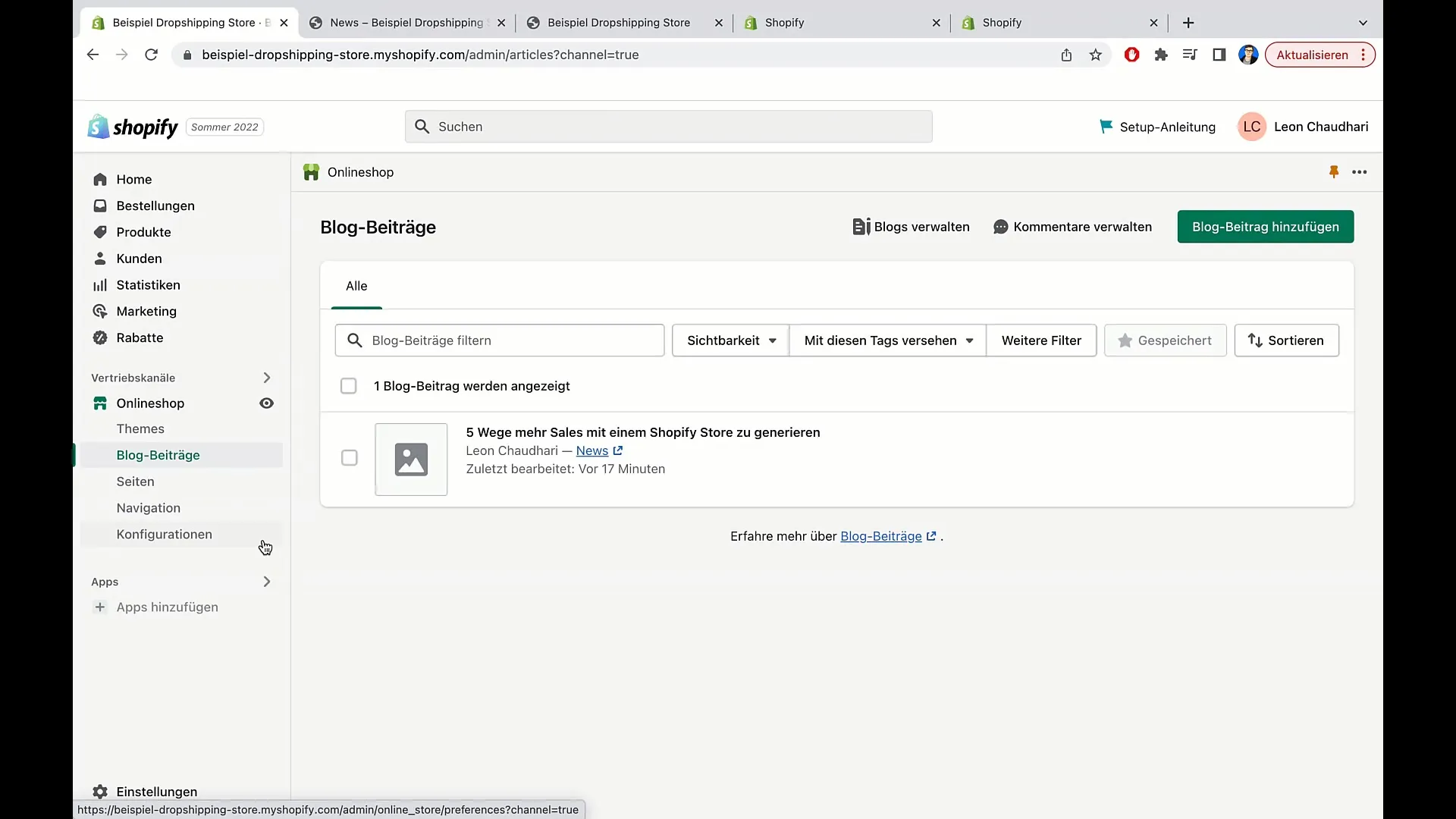
I tillegg har du muligheten til å filtrere innlegg for å raskt finne relevant informasjon. Du kan søke etter spesifikke begrep her, endre innleggenes synlighet eller sortere listen etter forfatter eller dato.
2. Opprettelse av en kontaktside
For å opprette en ny side, går du til menyen Sider i Shopify-Dashboard. Her kan du administrere eksisterende sider eller opprette nye sider. La oss først opprette en kontaktside.
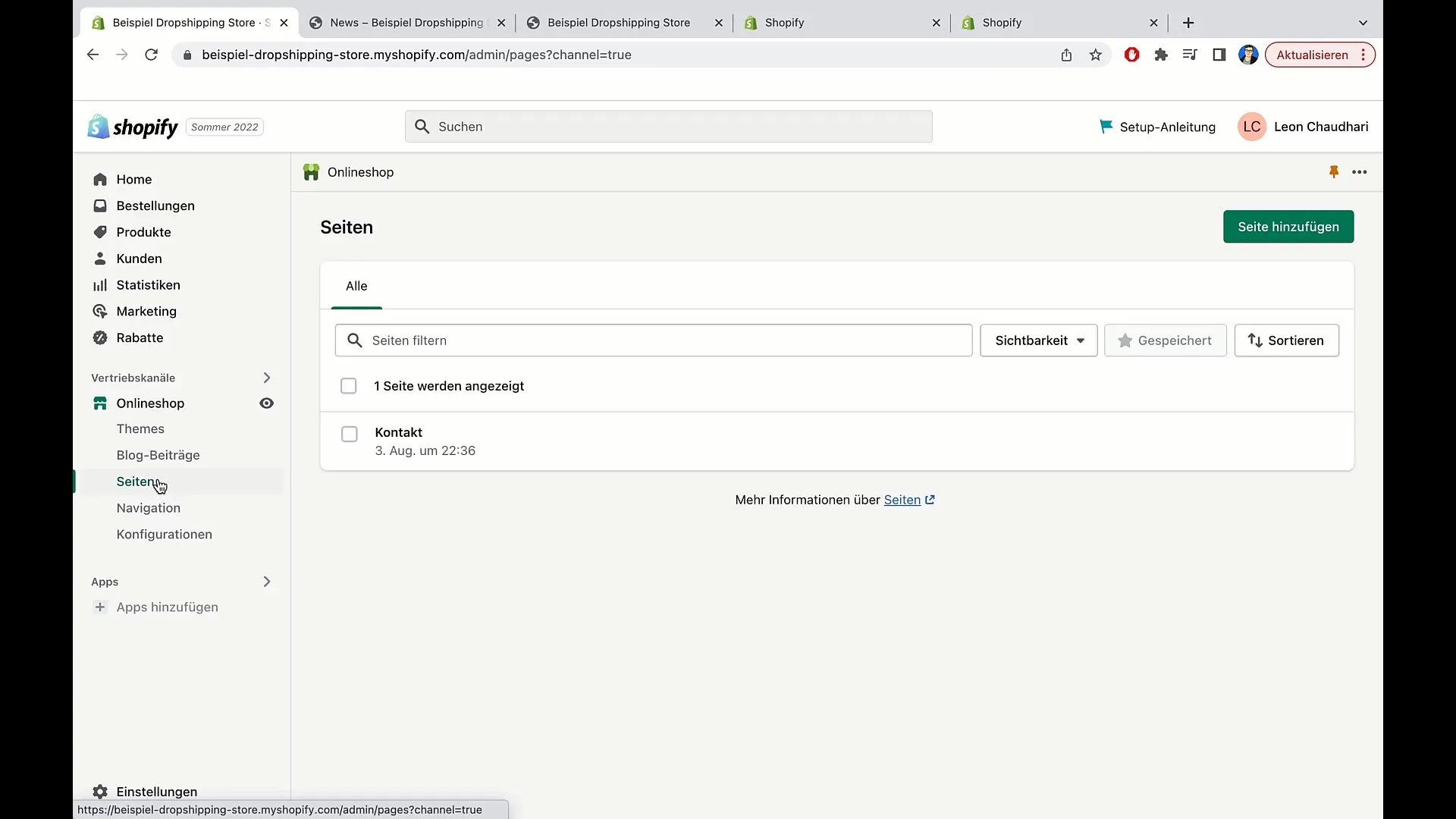
Klikk på Legg til side. Deretter blir du bedt om å angi en tittel for siden. For eksempel: "Kontakt". I denne delen kan du nå også legge til innholdet, la oss gi plass til innskrivingen.
I neste steg lagrer du siden enkelt ved å klikke på Lagre. Innholdet vil nå publiseres, og du kan når som helst gjøre endringer.
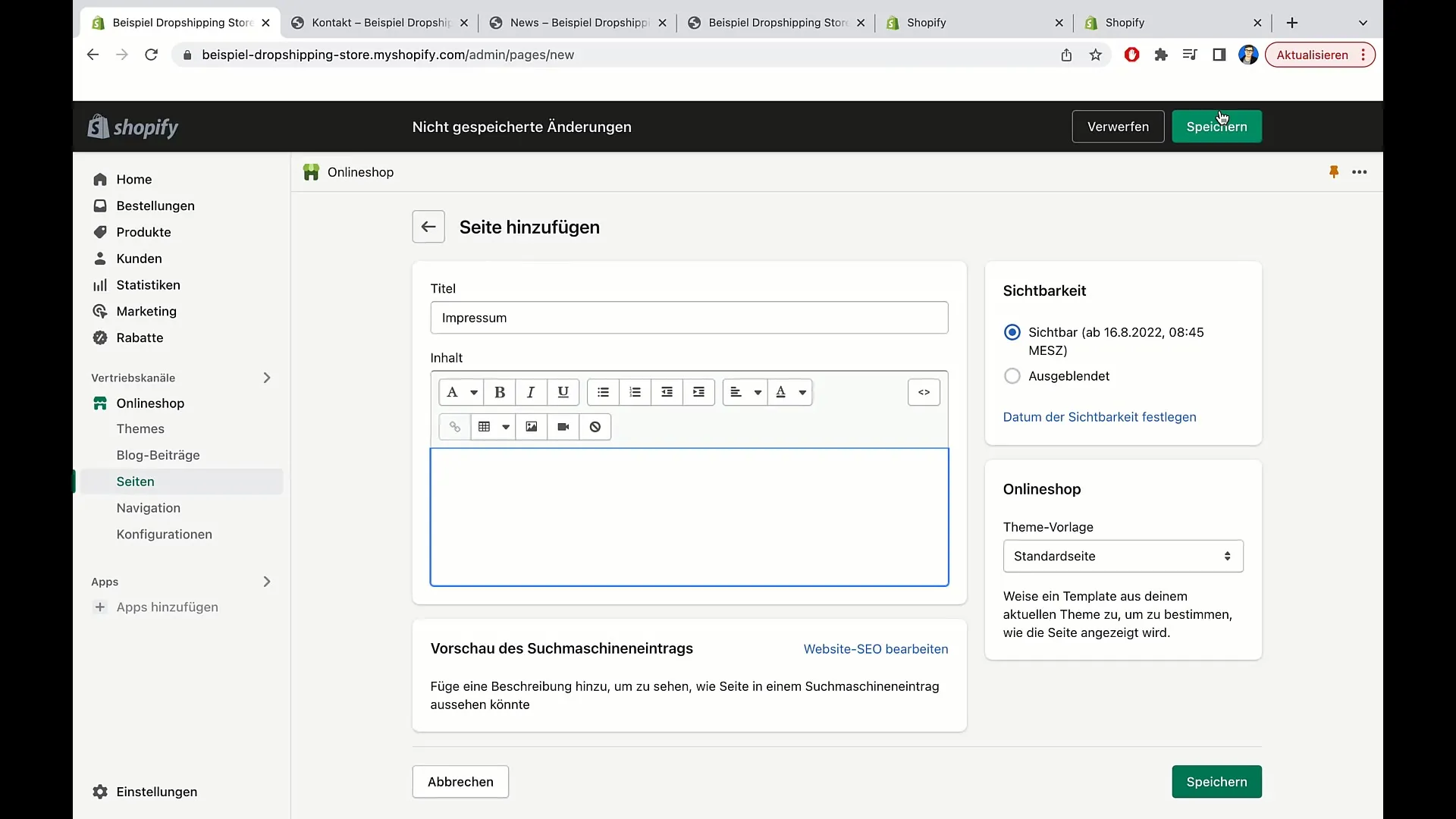
3. Redigering av innhold
Det kan hende at endringer på siden tar litt tid å bli gjennomført. Så hvis du ikke ser umiddelbare oppdateringer mens du redigerer kontaktsiden din, bare slapp av - det tar ofte bare noen sekunder til minutter.
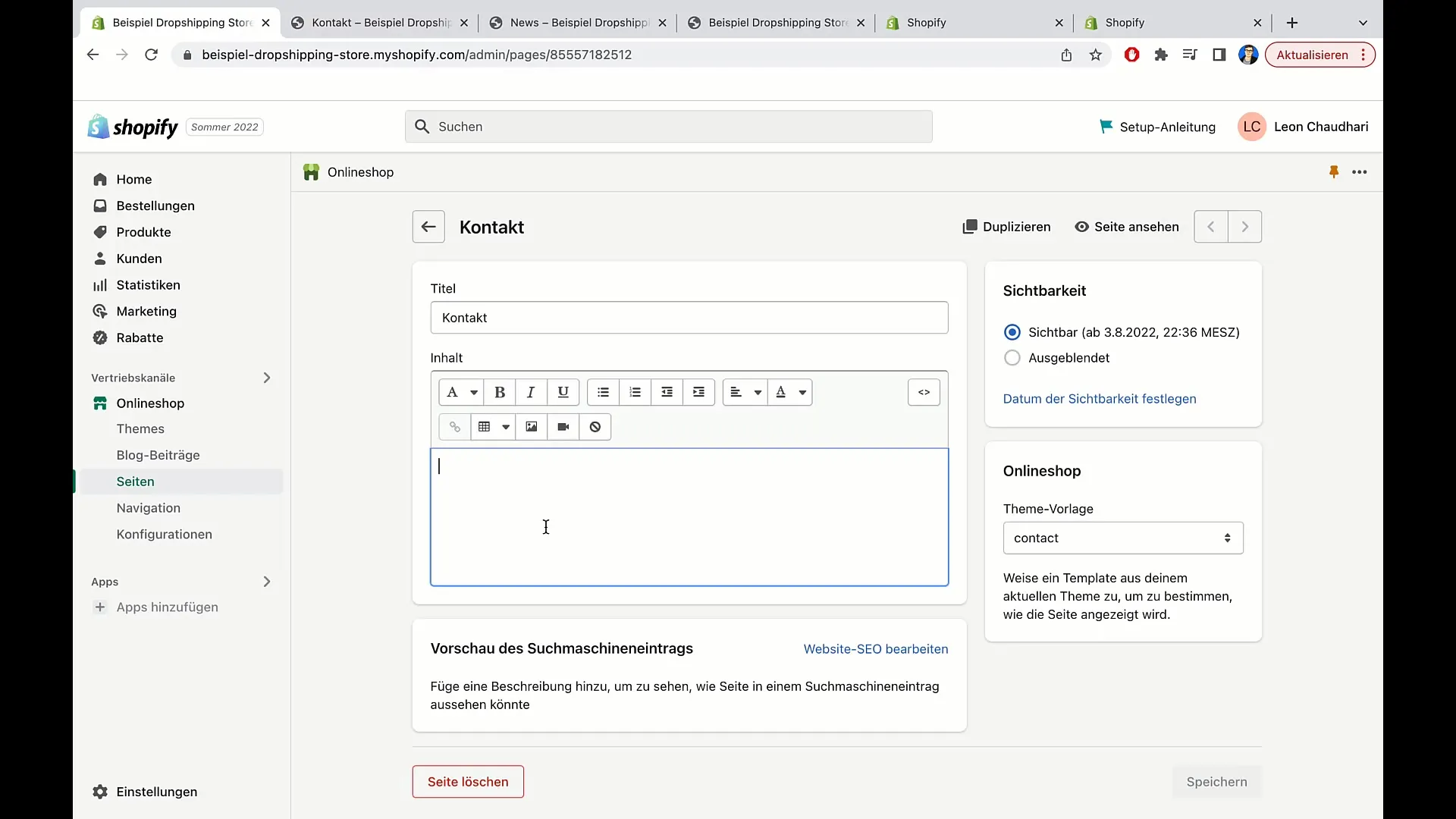
For å sjekke innholdet på siden, oppdater siden enkelt, og du bør se endringene. Hvis endringene ikke vises etter en passende ventetid, kontroller at du har lagret siden riktig.
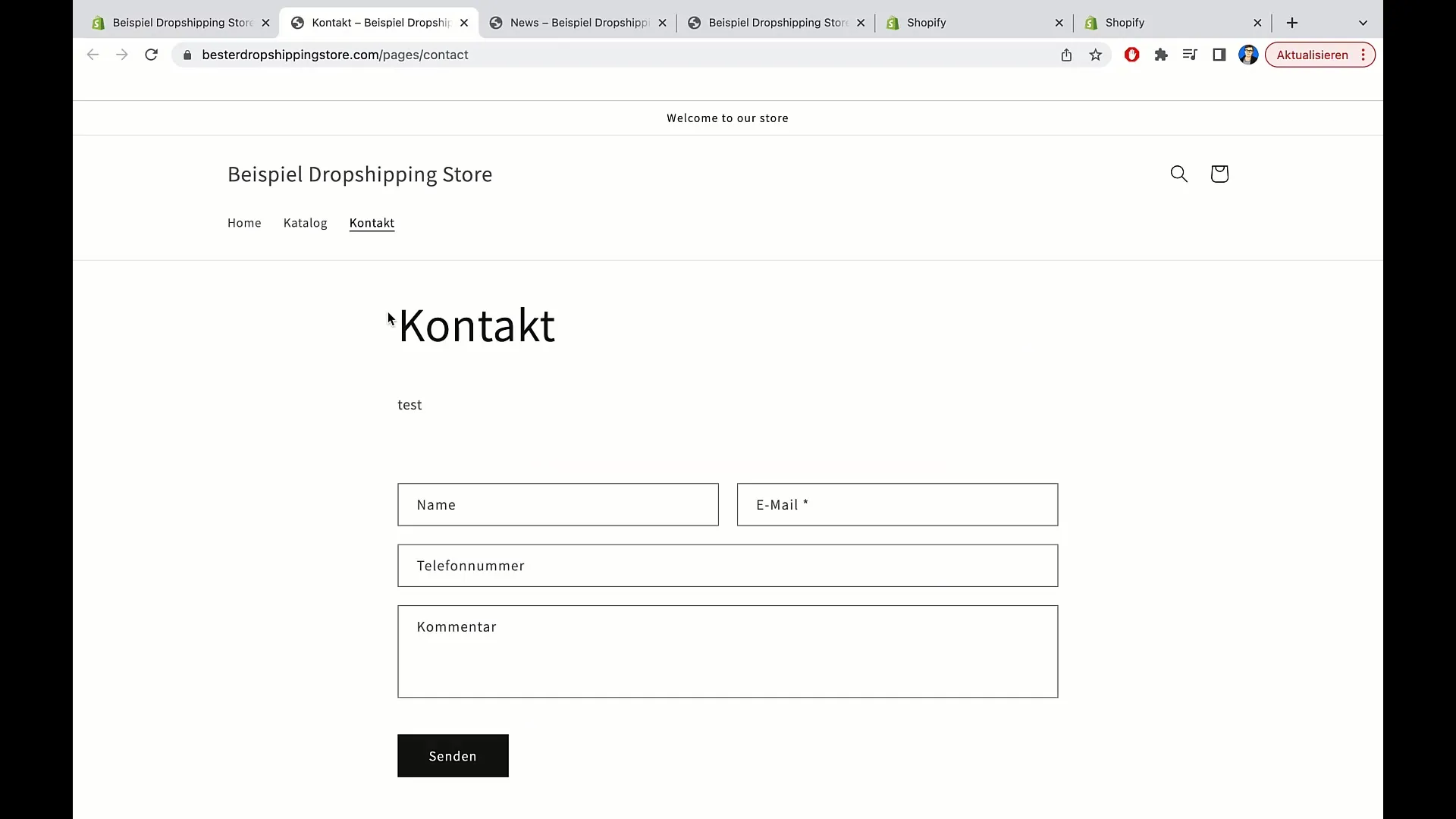
4. Legge til flere sider
Når du har opprettet kontaktsiden din, kan du legge til flere sider. Et vanlig eksempel er en side for personvernerklæring. Gå tilbake til sidene dine og klikk på Legg til side.
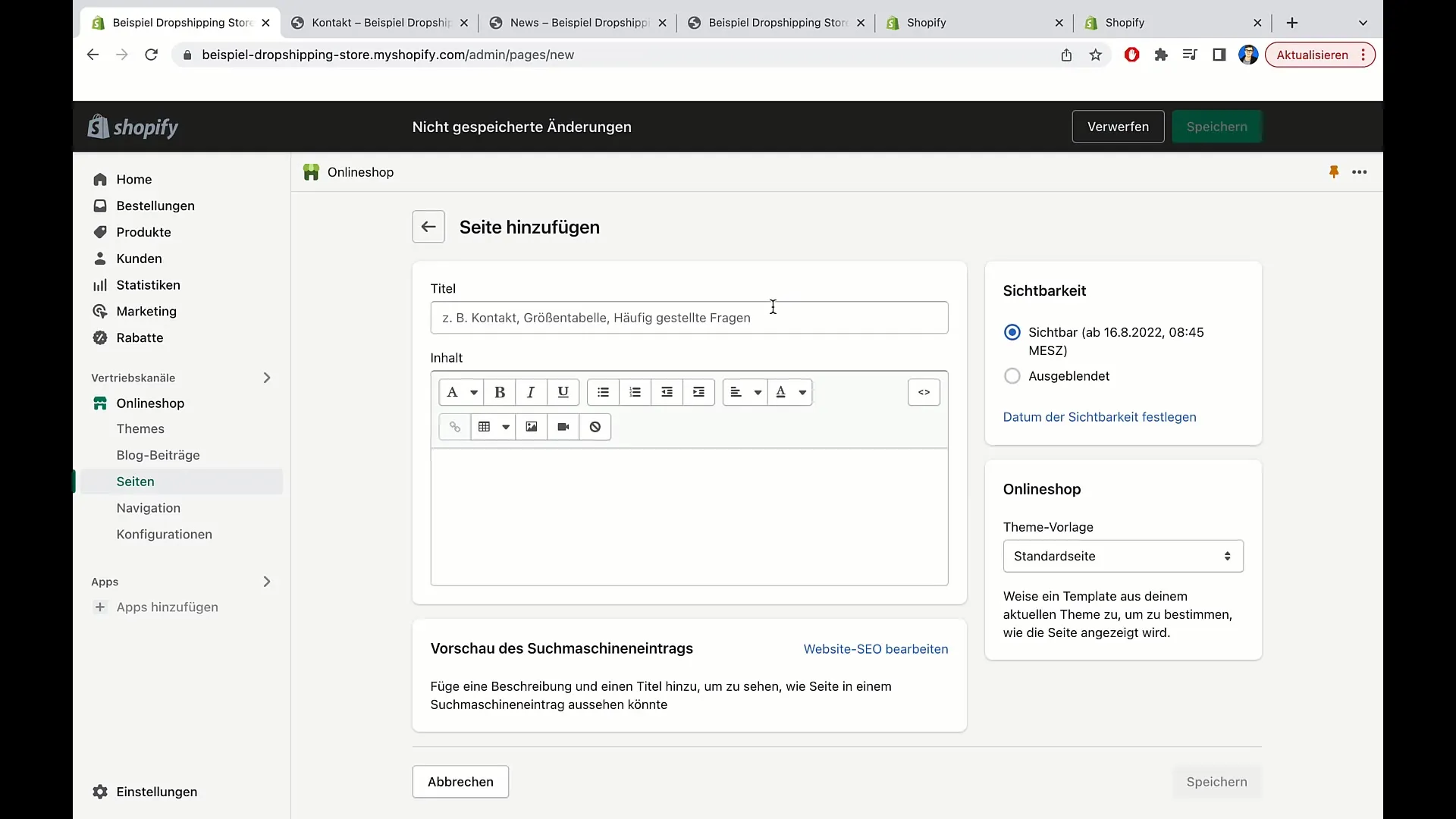
Skriv "Personvernerklæring" som tittel. Her kan du legge inn all nødvendig informasjon om personvernerklæringen som er juridisk påkrevd. Lagre også denne siden ved å klikke på Lagre.
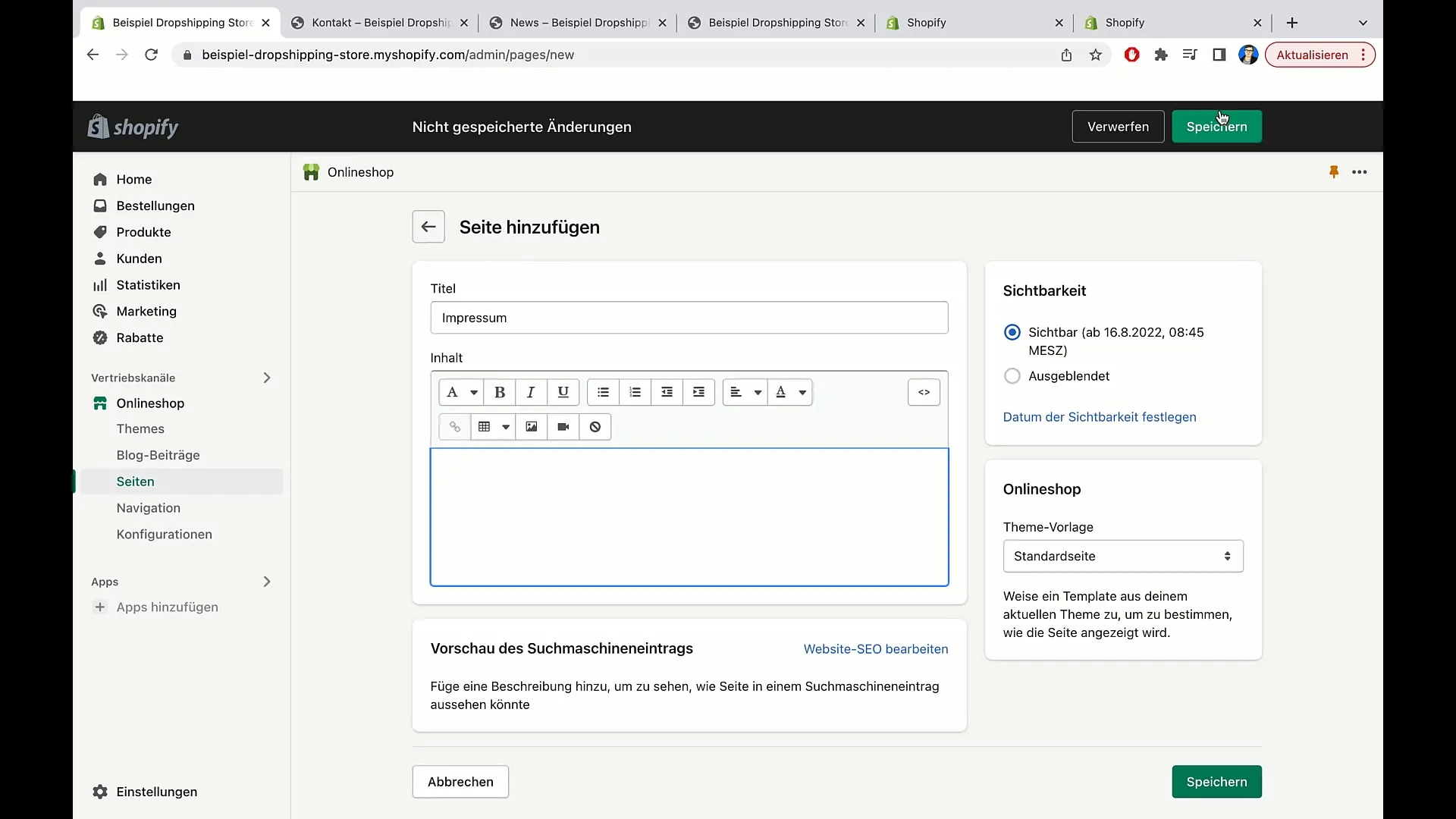
5. Siktbarhet av sidene
Når du oppretter en ny side, har du også muligheten til å angi siktbarheten. Du kan for eksempel bestemme at siden først skal være synlig på et bestemt tidspunkt. Der kan du velge dato og klokkeslett i synlighetsfeltet.
Jeg anbefaler å sette synligheten til "Øyeblikkelig" hvis du ønsker å publisere siden umiddelbart.
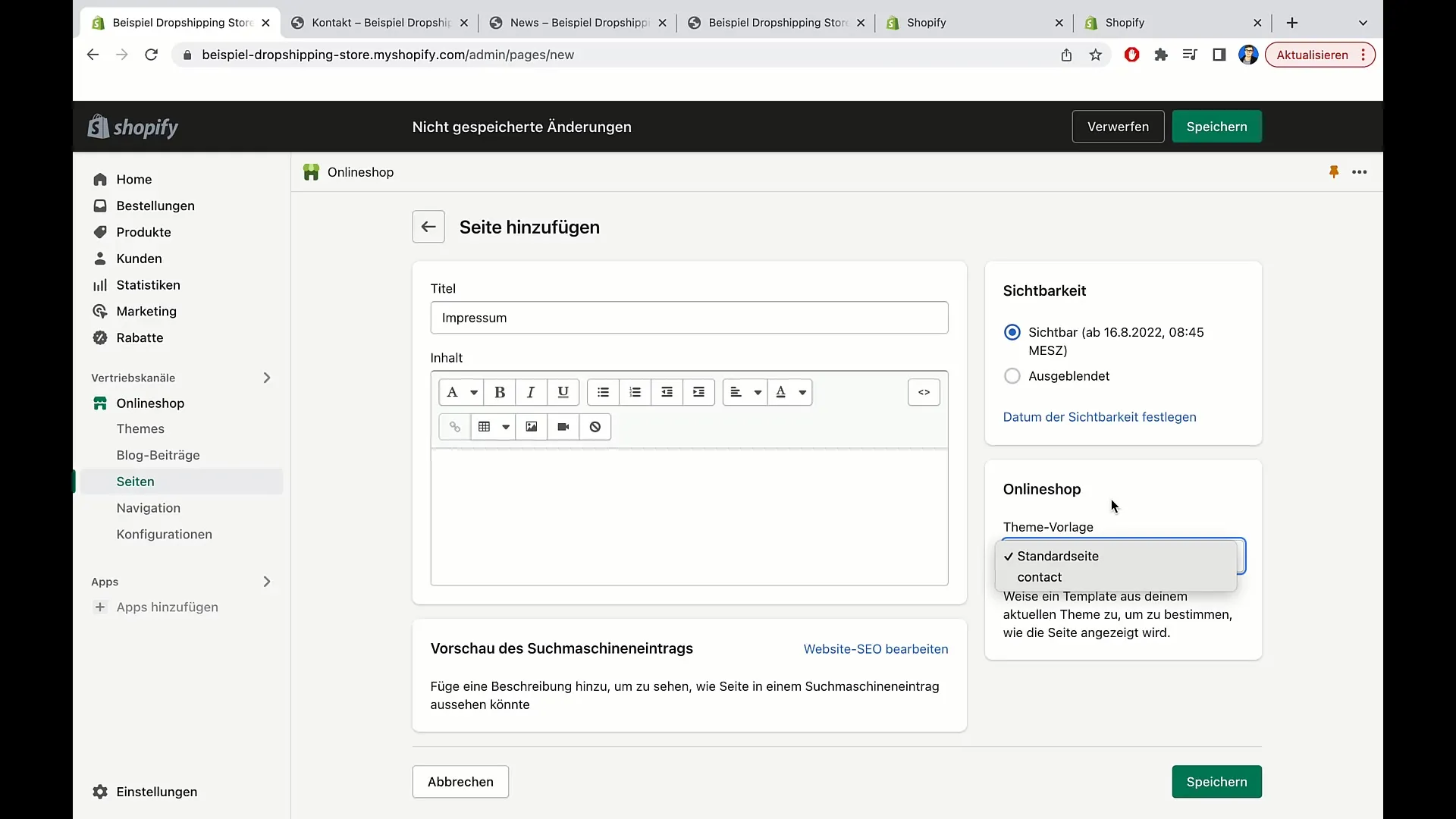
6. Velg maler for sider
Shopify gir deg muligheten til å velge maler for sidene dine. Du kan velge mellom en standard side eller en kontakt side. Den standard siden er ideell hvis du vil gi generell informasjon, mens kontakt siden allerede inneholder et skjema for kundespørsmål.
Hvis du velger standard siden, kan du tilpasse sidetittelen og innholdet etter ønske.
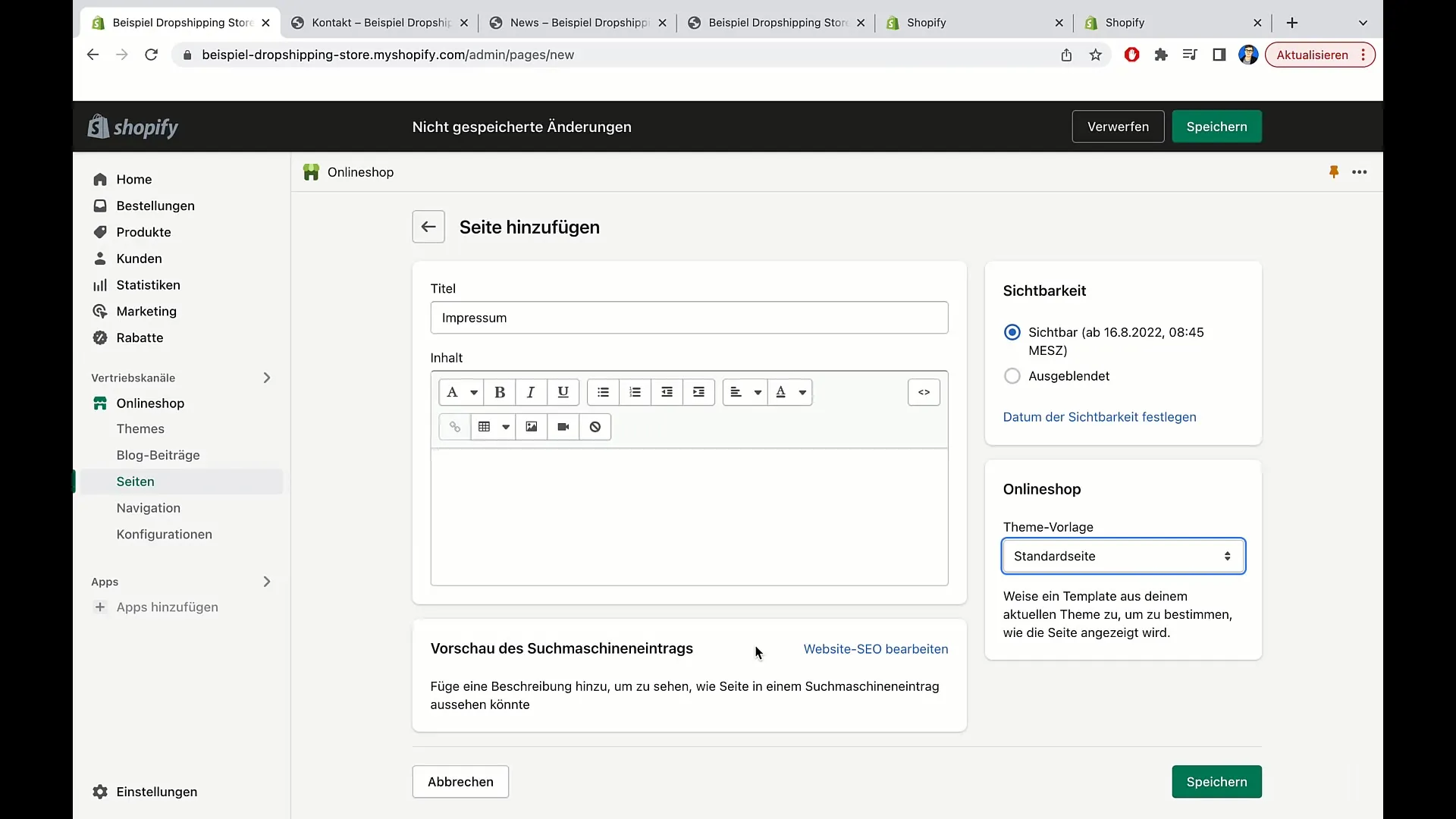
Gjør det også mulig for søkemotoroptimalisering (SEO) ved å fylle ut tittel og beskrivelse.
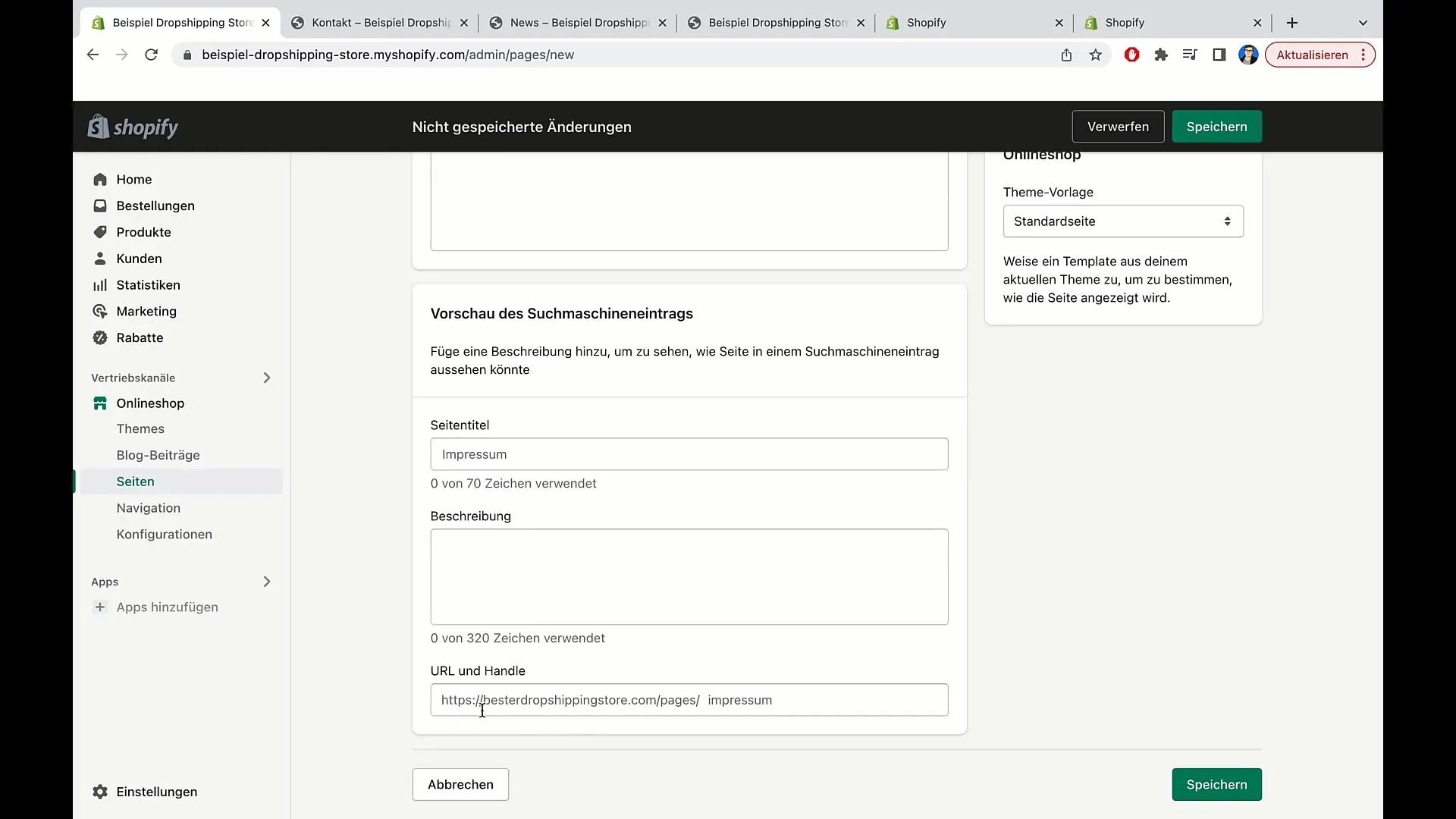
7. Avslutt redigering
Etter at du har lagt inn all ønsket informasjon, kan du trykke på Lagre for å sikre endringene. Nå vises den nye siden i sidemenyen på Shopify-panelet ditt.
Når du deretter besøker siden, bør den vise nøyaktig innholdet du har lagt inn.
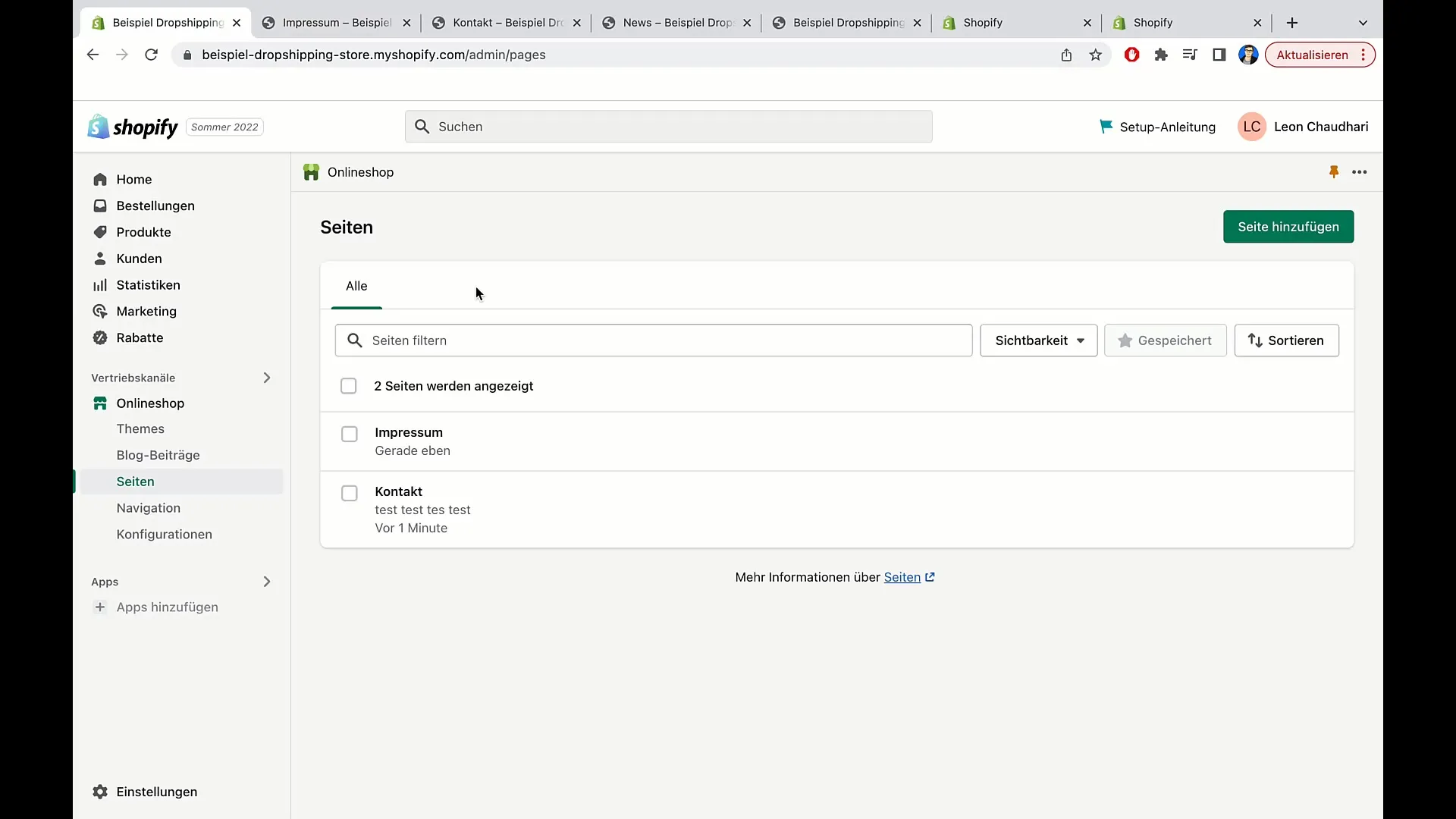
Oppsummering
I denne opplæringen har du lært hvordan du enkelt kan opprette sider og redigere innhold i Shopify. Du har forstått viktigheten av synlighet og valg av maler. Med denne kunnskapen kan du gi nettbutikken din en profesjonell struktur som hjelper besøkende med å finne informasjonen de trenger.
Ofte stilte spørsmål
Hvordan kommer jeg til sideområdet i Shopify?Du finner sideområdet i Shopify-panelet ditt under fanen Sider.
Kan jeg endre synligheten til en side?Ja, du kan enten angi synlighet umiddelbart eller på en bestemt dato.
Hva er forskjellen mellom en standard side og en kontakt side?Standard siden er ment for generell informasjon, mens kontakt siden gir et skjema for kundeforespørsler.
Hvor lang tid tar det før endringer på siden min er synlige?Endringer bør være synlige innen få minutter, men det kan av og til ta litt lenger tid.


